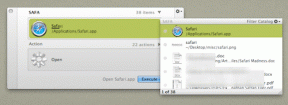5 fantastiske Windows 10-funksjoner du kanskje har gått glipp av
Miscellanea / / November 29, 2021
Windows 10 har vært en stor oppdatering til Windows-tidslinjen, og mens vi har snakket om det meste nye funksjoner som følger med OS, det er mange små triks som holder seg skjult. Selv om disse triksene kan være små, men kan vise seg å være veldig nyttige.

Så la meg snakke om 5 av disse triksene det er lett å gå glipp av på Windows 10.
1. Skriv ut direkte til PDF
Selv om PDF er et av de beste filformatene å velge når du skal overføre et dokument digitalt, pleide folk å ha det vanskelig å konvertere dokumenter til PDF. Microsoft introduserte Lagre som PDF fra Microsoft Office 2007 og utover, men fortsatt var det begrenset til kun Office. Ulike tiltak måtte tas for å konvertere bilder, nettsider og andre filer som PDF.

Burt nå med Windows 10, alt du kan skrive ut kan konverteres til en PDF-fil. Windows 10 kommer med en innebygd skriver som du kan bruke til å konvertere alt til PF ved å bruke utskriftskommandoen, mye som CutePDF og Chrome-nettleseren. I utskriftsvinduet, velg alternativet Microsoft Print to PDF og velg deretter stedet der du ønsker å lagre PDF-filen.
Etter at innholdet er konvertert til PDF, åpnes det automatisk i standard PDF-visningsprogram.
2. Rull mus på bakgrunnsappen
Når du jobber med flere apper, enten det er et dobbeltskjermoppsett eller Windows snapping, kan det være veldig irriterende å rulle i vinduet med muserulling. Du må kontinuerlig fokusere på vinduet du trenger for å rulle. Når du jobber med et prosjekt som krever mye forskning, kan det virkelig være smertefullt.

På den forrige versjonen av Windows brukte jeg en enkel justering som automatisk rullet vinduet som jeg hadde musepekeren på, men nå i Windows 10 er det et innebygd alternativ. Alternativet kan fond under Innstillinger for mus og styreplate under Devices Modern Settings. Et virkelig tidsbesparende triks.
3. Skjermopptaker
Windows 10 følger med en innebygd skjermopptaker og Microsoft har klart å holde det skjult. Offisielt brukes funksjonen til å ta opp spill på Windows 10, men så skyter den alt du ber den om og kan derfor fungere som en universell Windows 10-skjermopptaker.

Vi har dekket en komplett guide om hvordan funksjonen fungerer på Windows 10 du kan sjekke ut. Opptakeren er bare et grunnleggende skjermkastingsverktøy uten avanserte funksjoner og derfor kun egnet for nybegynnere.
4. Kart uten nett
Ikke en funksjon som skrivebordsbrukere kanskje liker, men hvis du har Windows 10 installert på en av disse bærbare nettbrettene eller bærbare datamaskiner og du er en hyppig pendler eller reisende, kan dette trikset være nyttig hvis du er en hyppig pendler. Jeg vet, mange "hvis" brukes der, men da kan du ikke holde alle fornøyde.

Ved å bruke funksjonen for offline kart kan du laste ned kartet for en bestemt region og deretter søke og navigere i regionen uten internettforbindelse. Nyttig i et område med dårlig mottak eller hvis du er på målt tilkobling. Alternativet finner du under Windows 10 Moderne kartinnstillinger.
5. Slå av startmeny-appannonsering
Microsoft sier det forslag, men vi kaller dem annonser. Av og til gir Microsoft deg anbefalinger om apper du kan installere på datamaskinen din. Annonsene (eller forslagene) tar kun liten plass på Start-menyen. Men hvis du ikke vil at disse forslagene skal plage deg, kan de deaktiveres i innstillingene.

Åpne tilpassingsalternativet og under Start-menyen finner du muligheten til å vise forslag av og til i Start. Bare slå av innstillingene og du er i gang.
Bonus: Hurtigtaster for Windows 10
Windows-tast + A –> Åpne handlingssenter
Windows-tast + X –> Åpne Start-kontekstmenyen
Windows + I –> Åpne Moderne innstillinger
Konklusjon
Det var alt fra min ende. Hvis du er klar over noen skjulte hemmeligheter i Windows 10 og ønsker å dele det med leserne våre, kan du bli med oss i diskusjonsforumet vårt. Ser deg der!